
Google, Chrome’daki üçüncü taraf çerezlerinin aşamalı olarak kaldırılmasını test etmeye başladı; bu, kullanıcılarının yaklaşık %1’ini veya yaklaşık 30 milyon kişiyi etkiliyor. İlk testin bir parçası olup olmadığınızı nasıl kontrol edeceğinizi öğrenin.
Hedefli reklamcılık için kullanıcıların farklı web sitelerindeki gezinme alışkanlıklarını izleyen üçüncü taraf çerezlerin yerini yavaş yavaş Google’ın Özel Korumalı Alan API’leri alıyor. Bu yeni yöntem, kullanıcıların gizliliklerinden ödün vermeden ilgi alanlarına göre kişiselleştirilmiş reklamlara izin vermeyi amaçlamaktadır.
Firefox ve Safari, bu çerezlere varsayılan erişimi zaten ortadan kaldırmış durumda; Google, daha güvenli bir yöntem benimseyerek aynı yolu izlemeyi bekliyor. Teknoloji devi, yüksek gizlilik ve güvenlik standartlarını korurken farklı tarayıcılar arasında birlikte çalışabilirliği hedefliyor.
Üçüncü taraf çerezlerinden uzaklaşma, çevrimiçi reklamcılıkta önemli bir değişikliğe işaret ediyor ve reklamverenlerin gizliliği koruyan yeni teknolojilere uyum sağlamasını gerektiriyor. Google, web’in dinamik ve erişilebilir kalmasını sağlarken kullanıcı gizliliğini koruyan çözümler oluşturmak için web geliştiricileriyle aktif olarak çalışmaktadır.
Test sonuçlarına ve web sitelerinin görüntülenmesinde önemli sorunlara yol açıp açmadığına bağlı olarak Google, 2024’ün üçüncü çeyreğinden itibaren diğer kullanıcıları için üçüncü taraf çerezlerini kademeli olarak kaldırmaya başlayacak.
Yüzde bir diliminde olup olmadığınızı nasıl anlarsınız?
Üçüncü taraf çerez kullanımdan kaldırma testlerine eklenen Google Chrome kullanıcılarına bildirim gönderilmeyecektir. Ancak Google, testin bir parçası olup olmadığınızı nasıl kontrol edeceğinize dair bir destek belgesinde bilgi paylaştı.
‘Varsayılan olarak kısıtlanan üçüncü taraf çerezleri’ testinin parçası olup olmadığınızı kontrol etmek için aşağıdaki dört yöntemden birini kullanabilirsiniz:
1. Adres Çubuğunda “Göz” Simgesini arayın
Üçüncü taraf çerezlerine erişmeye çalışan bir web sitesini ziyaret ettiğinizde Chrome, adres çubuğunda bir “göz” simgesi görüntüler.

Bu simge, sitenin üçüncü taraf çerezlerini kullanmaya çalıştığını ve Chrome’un yeni İzlenme Koruması özelliğinin bir parçası olarak bu erişimi kısıtladığını gösterir.
2. İzleme Koruması İletişim Kutusu
“Göz” simgesine tıkladığınızda İzlenme Koruması hakkında daha fazla bilgi sağlayan bir iletişim kutusu açacaksınız.
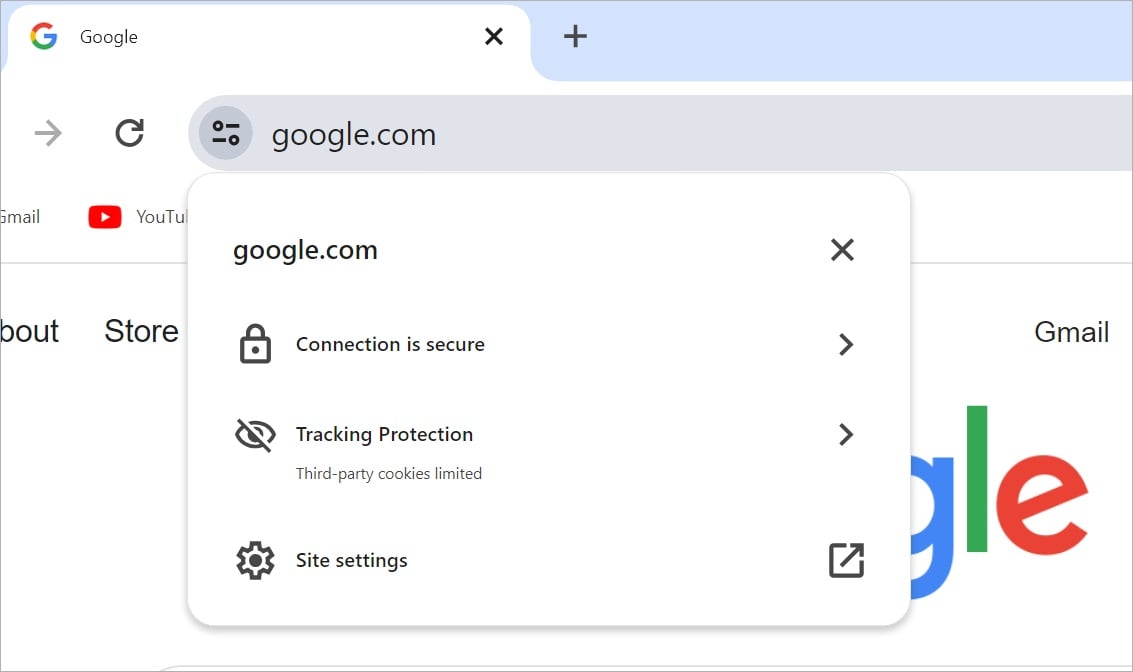
Bu özellik, üçüncü taraf çerezlerini varsayılan olarak engelleyerek siteler arası izlemeyi sınırlandırır. Dilerseniz bu iletişim kutusundaki 90 gün süreyle verilecek izni değiştirerek, halihazırda bulunduğunuz site için üçüncü taraf çerezlerine geçici olarak izin verebilirsiniz.
3. Chrome Geliştirici Araçları Uyarıları
%1’e dahil olmayan kullanıcılar veya üçüncü taraf çerezlerini Chrome ayarları aracılığıyla manuel olarak engellememiş olanlar için Chrome DevTools, olası siteler arası çerez sorunları hakkında uyarılar görüntüleyecektir.
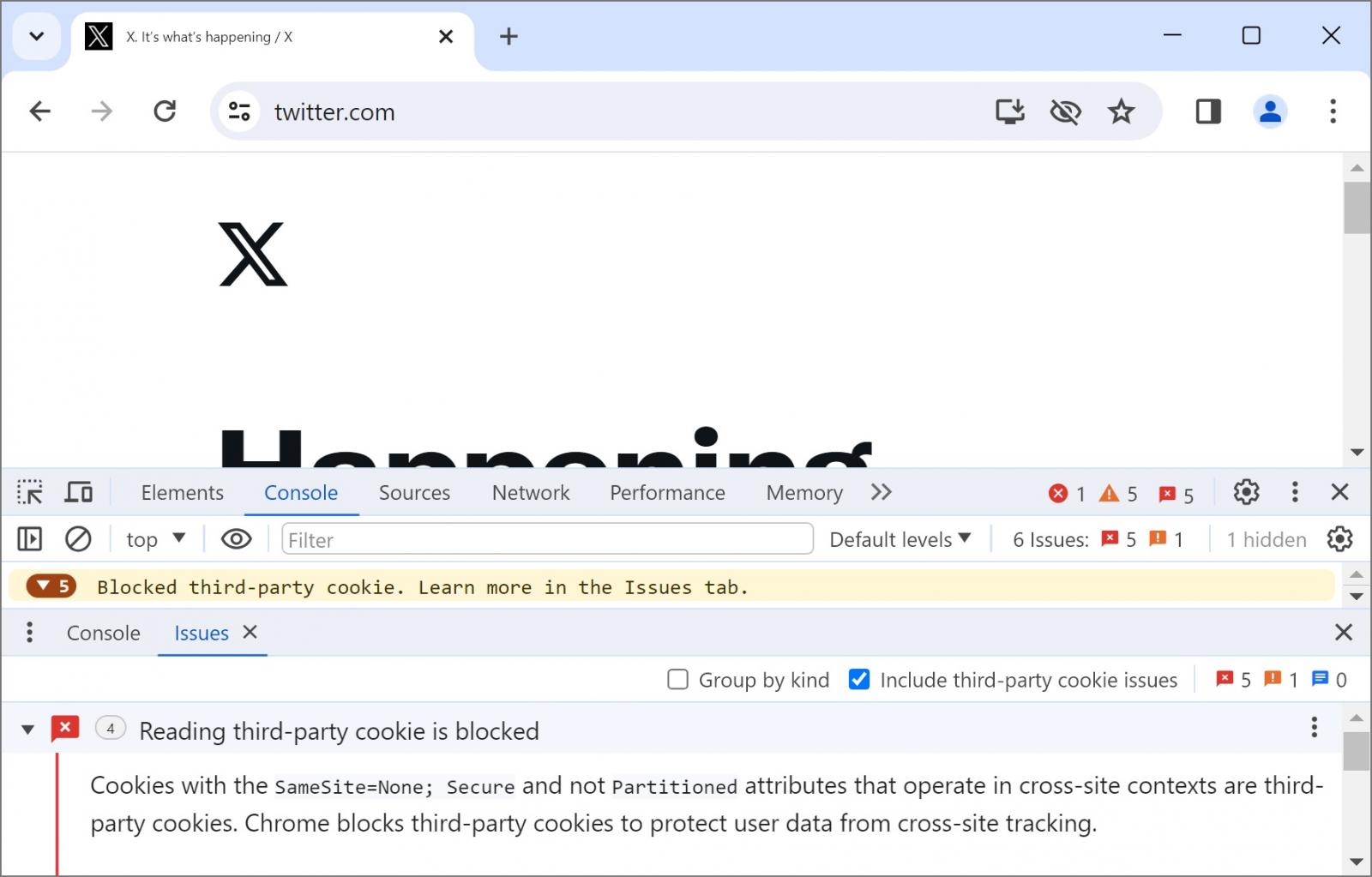
Ancak %1’lik test grubundakiler için DevTools, üçüncü taraf çerezlerinin okunmasının ve ayarlanmasının engellendiğini belirten hatalar gösterecektir.
4. Ayar Değişiklikleri
%1’lik gruptaki kullanıcılar Chrome ayarlarının yeni bir özellik içerecek şekilde güncellendiğini görecektir. chrome://settings/trackingProtection sayfa, öncekinin yerine chrome://settings/cookies panel.
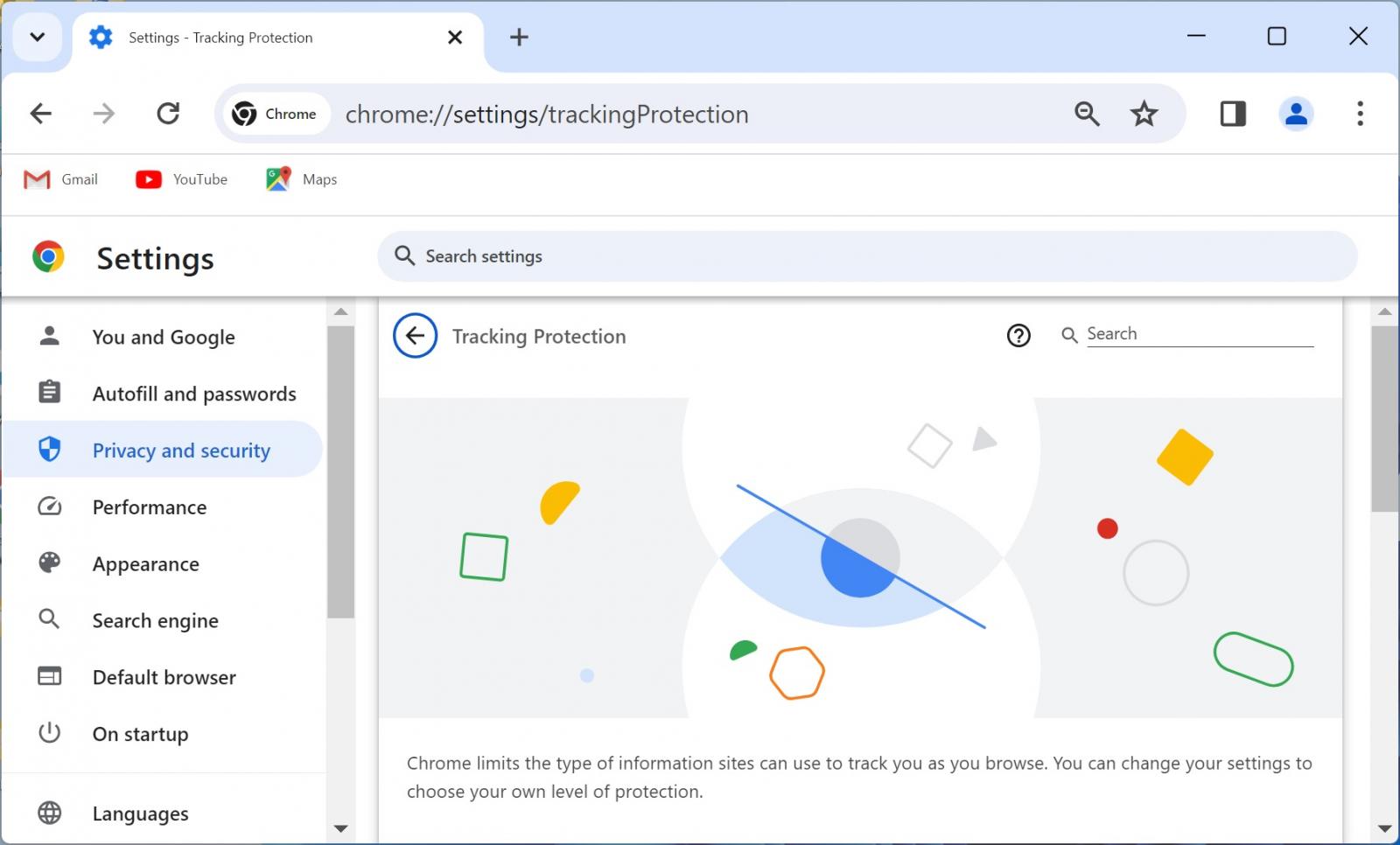
Bu yeni İzlenme Koruması ayarları paneli, tarayıcınızın üçüncü taraf çerez erişiminin kısıtlı olduğu grubun bir parçası olduğunu belirtir.
Bu göstergeler, Chrome tarayıcınızın, Google’ın üçüncü taraf çerezlerini aşamalı olarak kaldırmaya yönelik ilk test aşamasının bir parçası olup olmadığını anlamanıza yardımcı olacaktır.
Testin bir parçası değilseniz ancak manuel olarak katılmak istiyorsanız, adres çubuğunda chrome://flags adresine giderek ve “Üçüncü Taraf Çerezlerini Aşamalı Olarak Test Etme” başlıklı deneysel işareti açarak izleme korumasını etkinleştirebilirsiniz. İstendiğinde, ayarın geçerli olması için tarayıcıyı yeniden başlatın.